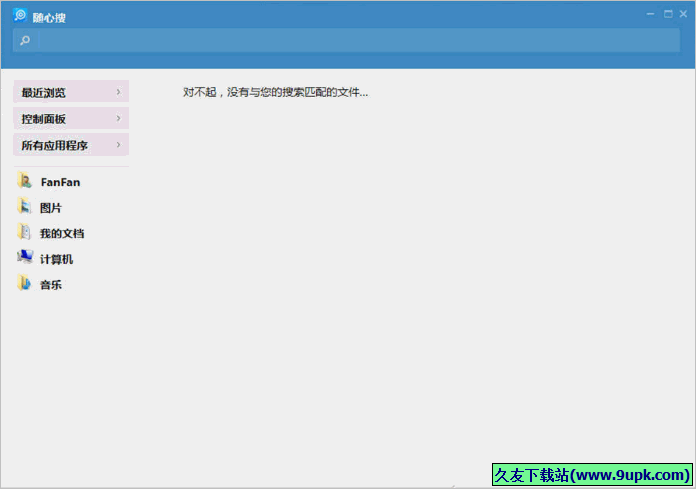EaseUS EverySync是一款非常好用的文件同步软件。文件同步工具中的佼佼者EaseUS EverySync。该程序旨在帮助用户以简单的方式同步移动设备,FTP服务器,Google驱动器,OneDrive,Dropbox,网络共享和移动设备上的文件,文件夹和数据。它具有简单的用户界面,仅需设置。同步两个位置,然后配置同步方法,同步周期,同步时间和其他参数,然后可以执行同步操作。值得一提的是,在进行云同步或FTP同步时,需要输入帐号密码并登录。同步操作只能在相应的服务下实现。
安装方式:
1.双击安装程序以进入语言选择窗口,选择默认的英语,然后单击[确定]。
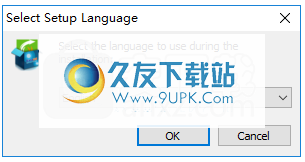
2.然后进入EaseUS EverySync安装向导界面,单击[下一步]。
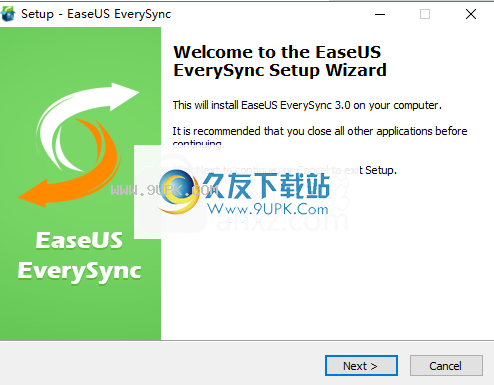
3.阅读软件许可协议,选中[我接受协议]选项,然后进入下一步安装。
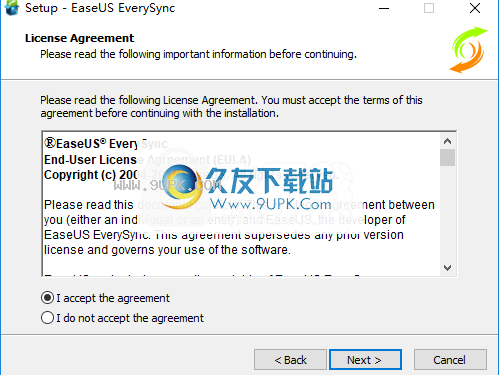
4.选择目标位置,可以选择默认的C:\ Program Files(x86)\ EaseUS \ EaseUS EverySync。
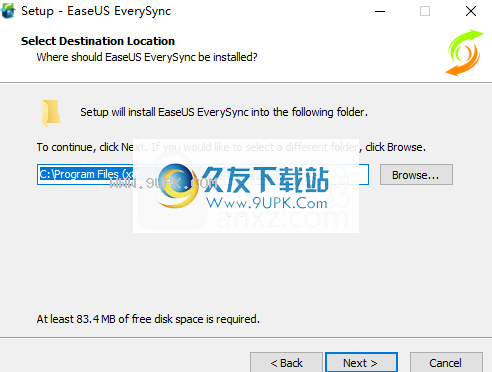
5.选择其他任务,建议选中创建桌面快捷方式并加入用户体验计划的选项。
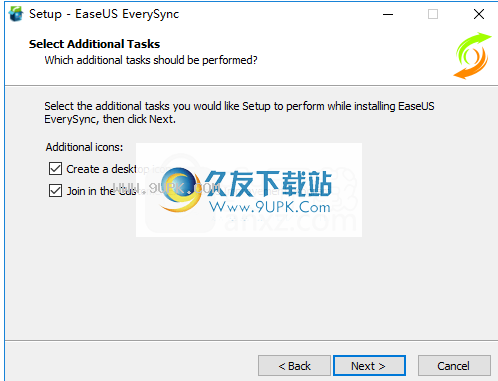
6.弹出以下EaseUS EverySync安装成功提示,单击[完成]以完成安装。
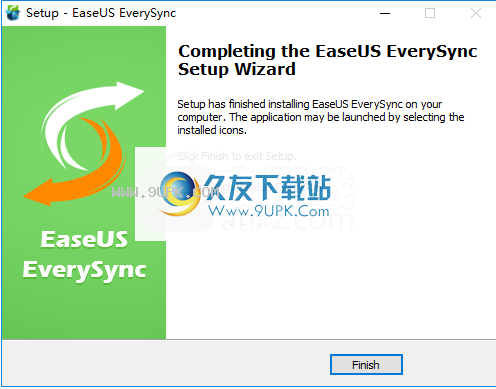
软件功能:
在计算机,FTP服务器,Google Drive,OneDrive,Dropbox,网络共享和移动设备之间同步文件。
支持的操作系统:Windows 10、8.1、8、7,Vista,XP。
支持单向同步和双向同步。
您可以自定义同步周期和时间。
EaseUS EverySync采用不同的安全技术,可以有效地保护数据的安全性。
使用说明:
1.要激活软件,我们首先可以断开网络以激活,打开“控制面板\网络和Internet \网络连接”,然后断开网络连接。

2.要运行该软件,用户可以通过输入以下注册码来激活。
注册代码:Q8TCZ-773U7-J55UY-4W2AJ-GEIPN
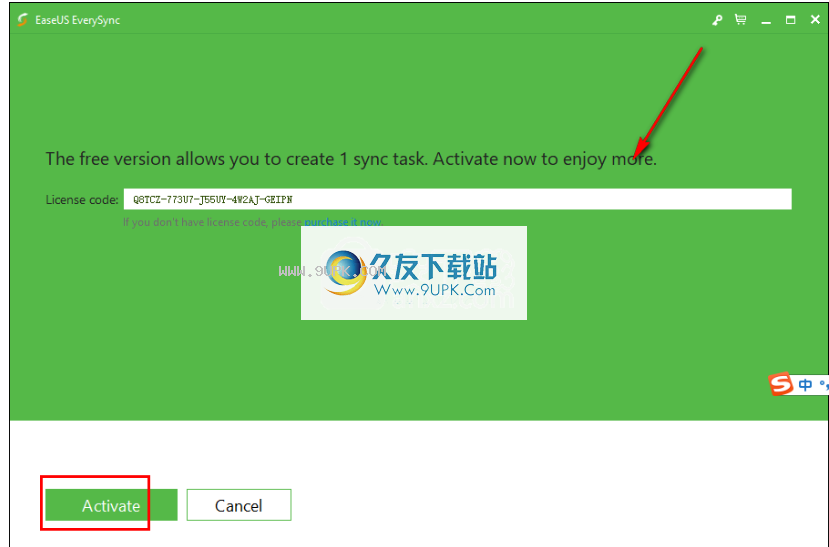
3.进入EaseUS EverySync主窗口以使用它。
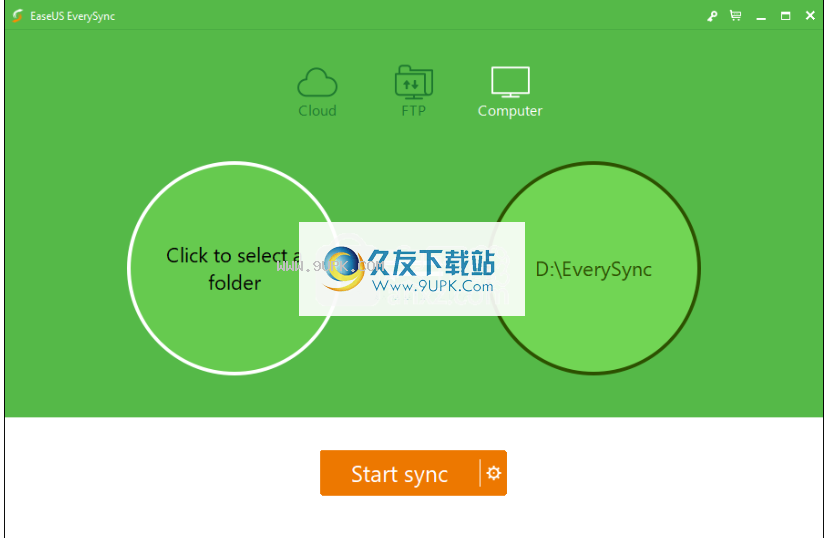
4.您可以将两个文件夹设置为首先同步。
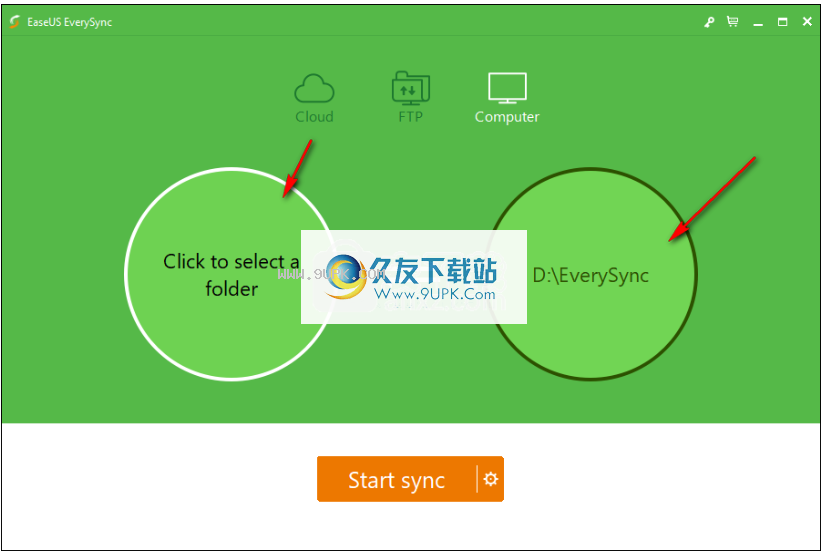
5.打开设置界面,设置同步方式,同步时间和同步时间。
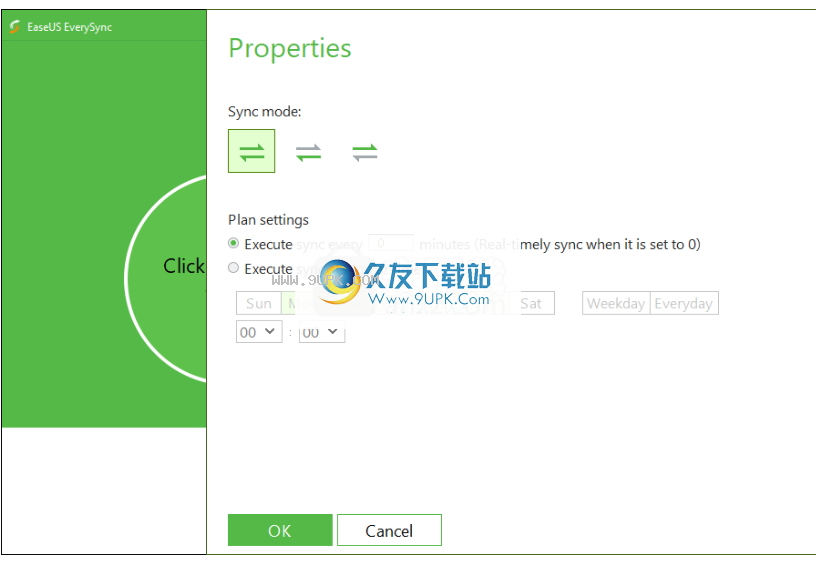
6.最后,单击[开始同步]按钮开始同步。
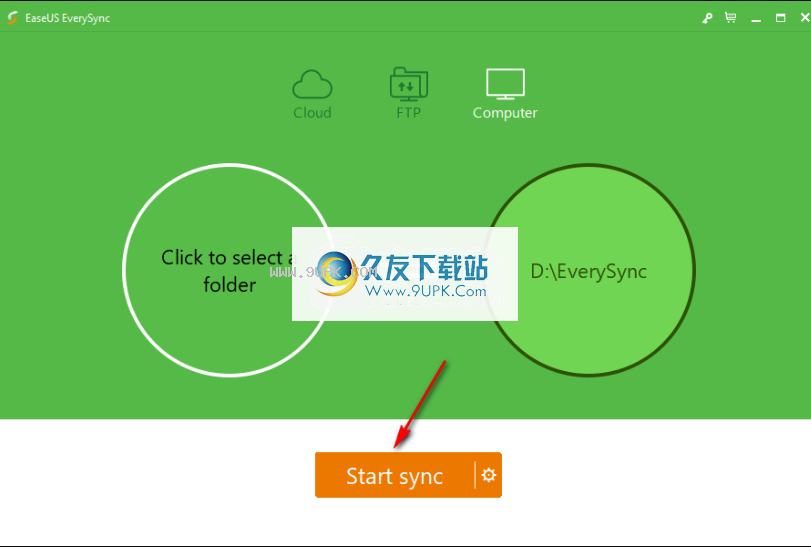
软件特色:
同步来自本地文件夹或本地网络的文件
EaseUS EverySync是一种易于使用的实用程序,专用于将文件从一个位置复制到另一个位置。该应用程序可以帮助您在所选位置传输文件或创建重要数据的备份。它具有三种同步模式,即我的计算机/网络共享,云连接或FTP连接。
安装后,EaseUS EverySync将创建一个专用文件夹,该文件夹可用作所有文件传输的目的地,但是,您可以轻松地选择另一个目录。您需要做的就是选择计算机上或本地网络中的源位置,然后开始同步。默认情况下,此过程以两种方式执行。
云和FTP连接
EaseUS EverySync还适用于将指示的云文件夹的内容复制到您的计算机。该应用程序支持连接到OneDrive(SkyDrive),Google Drive或Dropbox云帐户。建立链接后,将向应用程序授予对存储在云中的数据的访问权限,并且文件夹结构将显示在桌面UI中。
它还支持通过FTP进行文件同步,该软件允许您选择以下可用模式之一:FTP,基于SSH的SFTP,显式FTPS或隐式FTPS(SSL / TLS)。您需要提供计算机名称或IP地址,端口并输入身份验证凭据。
EaseUS EverySync有助于按需同步文件。该软件为您提供了一种备份重要文件夹,网络位置或云目录的方法。此外,您可以创建FTP连接,并在几秒钟内将专用文件夹与所选位置同步。

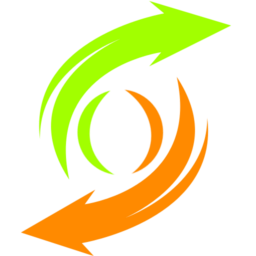


















![MysticThumbs 3.0中文破解版[文件缩略图生成工具]](http://pic.9upk.com/soft/UploadPic/2014-5/201452915591371735.gif)



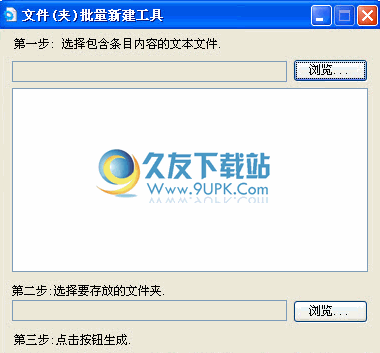

![Undup 免安装版[重复文件搜索工具]](http://pic.9upk.com/soft/UploadPic/2013-4/20134811542513952.jpg)